1、第一步:打开CAD2018绘图软件,在左上角的“文件”里面找到“新建”(如图所示)。
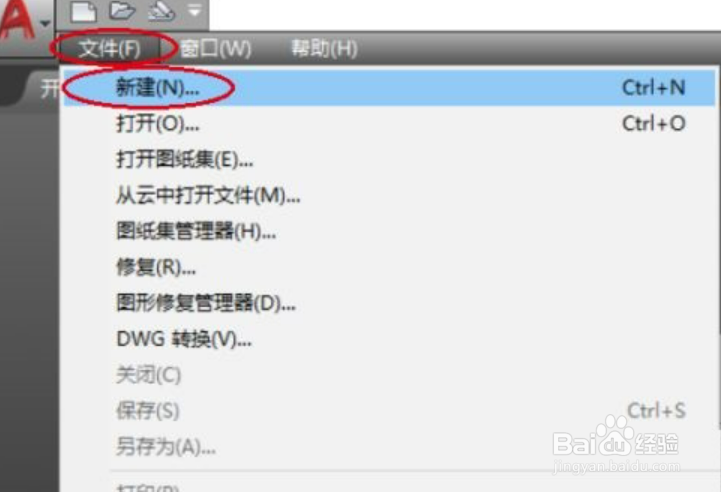
2、第二步:点击新建,选择对应的模板,然后新建一个绘图界面(如图所示)。

3、第三步:利用绘图里面的直线命令,或者快捷键L,绘制出两条直线(如图所示)。

4、第四步:在标题栏里面找到“参数”,点开找到“几何约束”,再点开“几何约束”找到里面的“重合”(如图所示)。

5、第五步:点“重合”命令,这时候提示“选择第一个点”,这时候选择一条直线的一个端点(如图所示)。

6、第六步:接着提示“选择第二个点”,这时候选择另外一条直线的一个端点(如图所示)。

7、第七步:这时候两条直线就在选择的端点处重合了(如图所示)。

